Crea una comunidad en Google Plus
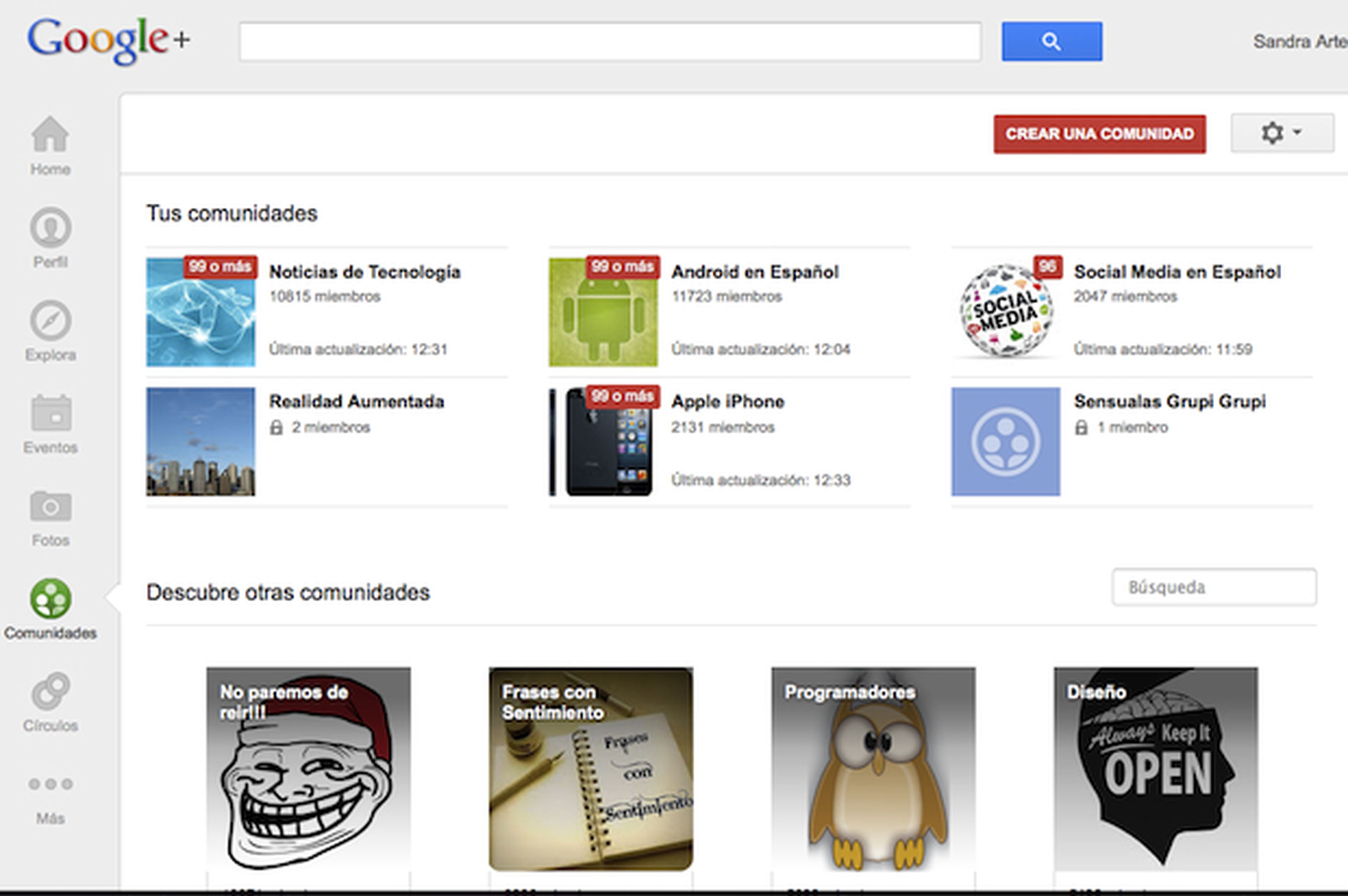
Crea una comunidad
Si quieres crear tu propia comunidad en Google Plus, pulsa en la pestaña Comunidades y luego en el botón Crear una comunidad, situado en la parte superior. A continuación, selecciona si quieres que sea pública o privada, escribe un título en el campo ¿Cómo quieres llamarla?, indica si deseas que aparezca en las búsquedas de los usuarios y haz clic en el botón Crear comunidad.
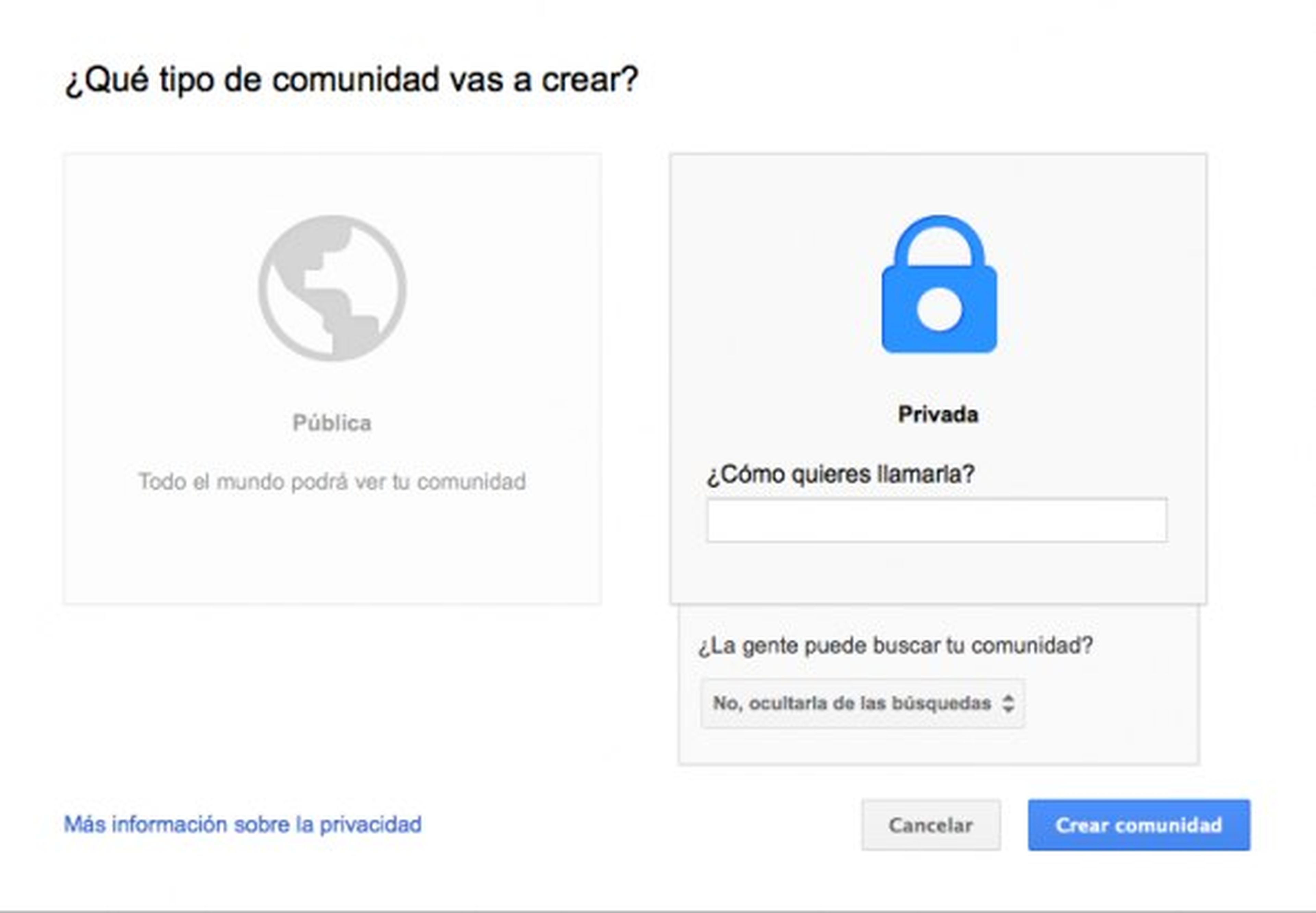
Añade un eslogan y una foto
A continuación, tienes la posibilidad de incluir un eslogan y añadir una imagen para identificar tu comunidad. En primer lugar, escribe una frase en el campo Eslogan (opcional). Luego, haz clic en Seleccionar una foto y sube una imagen, elígela de tus álbumes de Google Plus o hazla directamente desde tu ordenador a través de la opción Cámara web. Pulsa en Establecer como foto de perfil cuando termines.
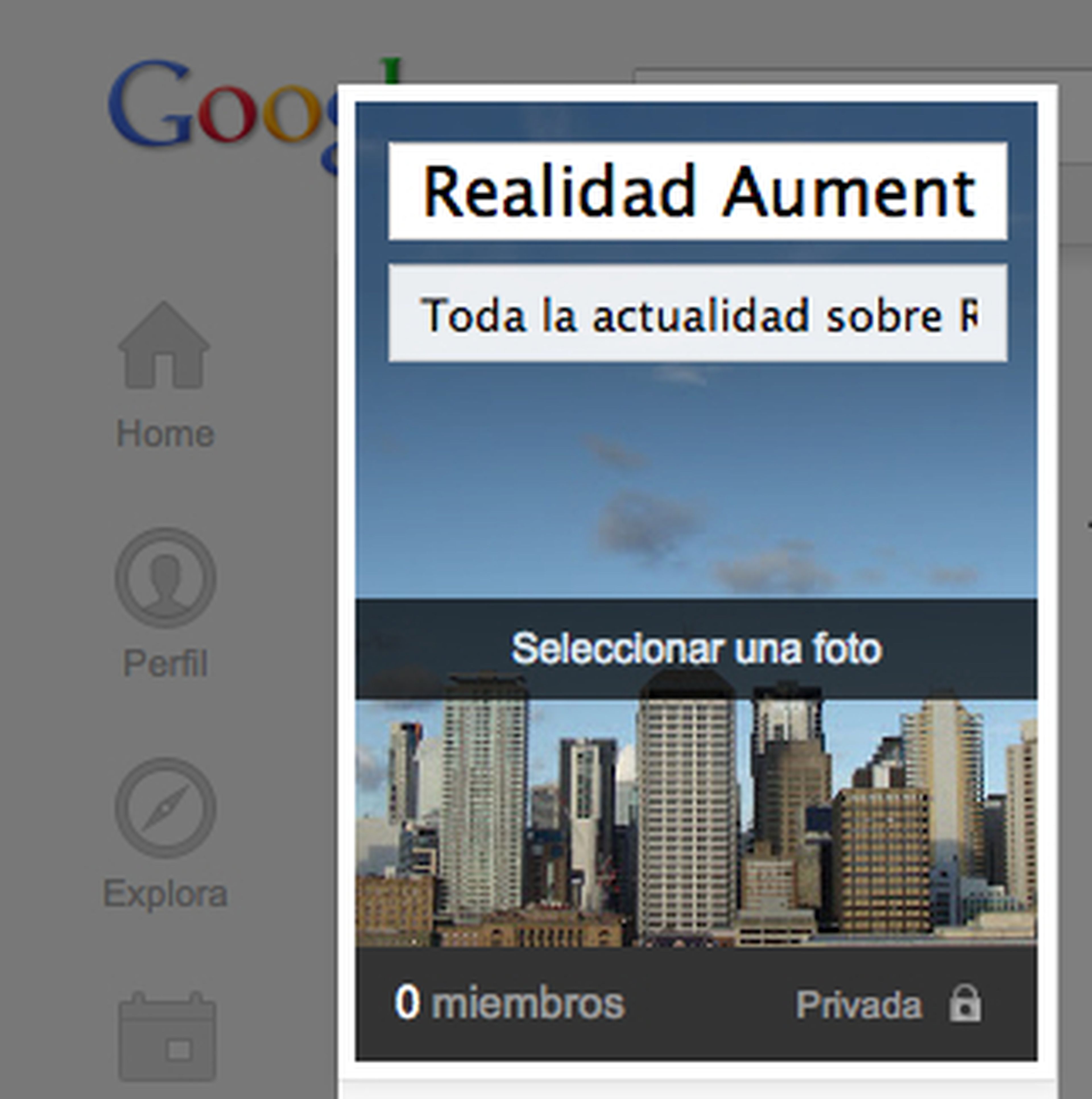
Incluye descripción y ubicación
En la columna de edición también puedes añadir más información sobre tu comunidad. Para ello, dirígete al apartado Información, pulsa en el botón + Editar del campo Descripción y escribe o copia un texto que describa, por ejemplo, la temática y los objetivos. Después, haz clic en + Editar del campo Ubicación e introduce la sede de la comunidad si lo deseas.
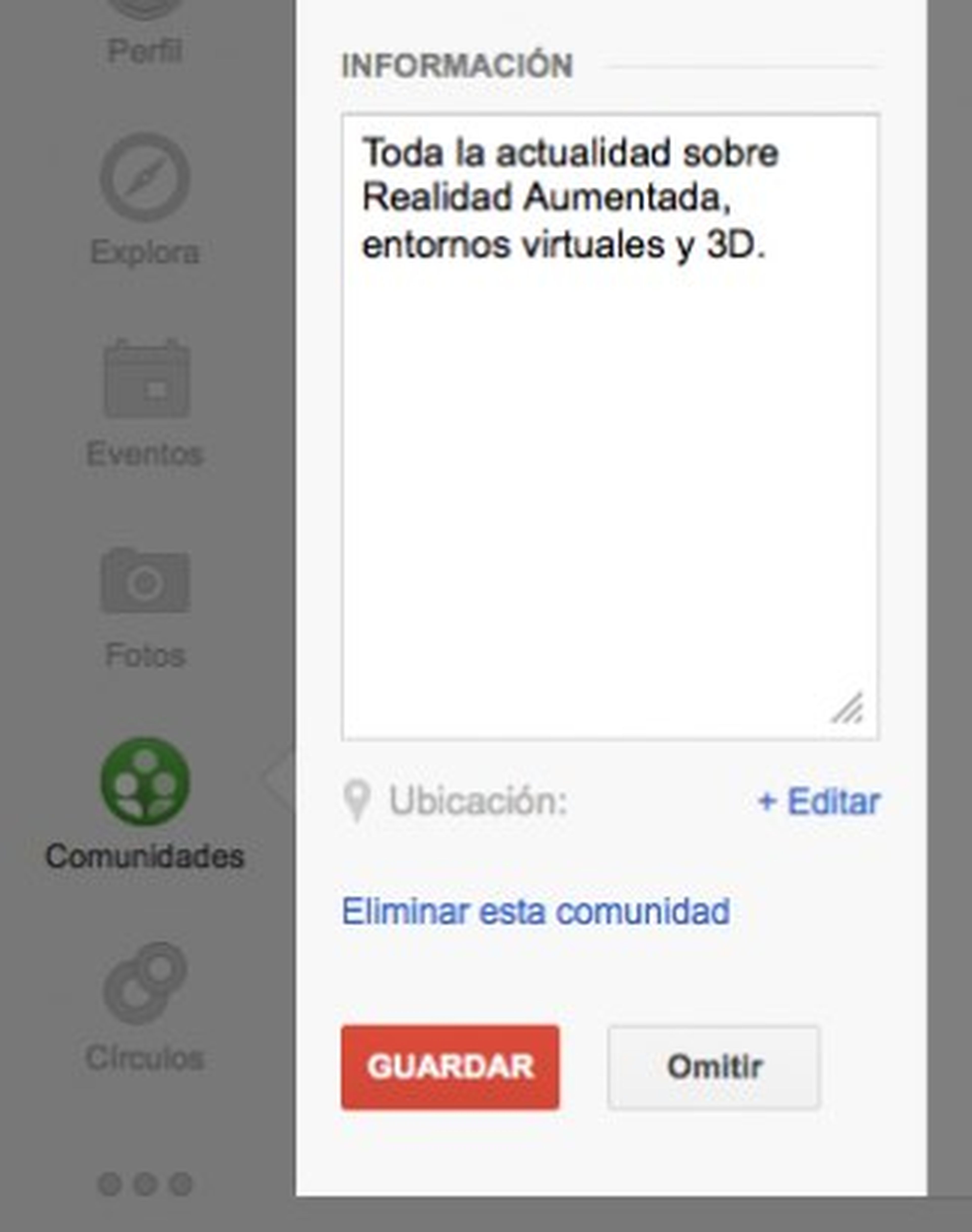
Añade las categorías de las publicaciones
Para estructurar las publicaciones y que todos los usuarios tengan claro de qué temática se va a hablar, Google Plus te ofrece la posibilidad de añadir categorías de contenido. Para ello, haz clic en Añadir categoría… del apartado Todas las publicaciones y escribe el nombre de la categoría. Repite la operación tantas veces como necesites, y cuando termines pulsa en el botón Guardar para finalizar la edición de la comunidad.
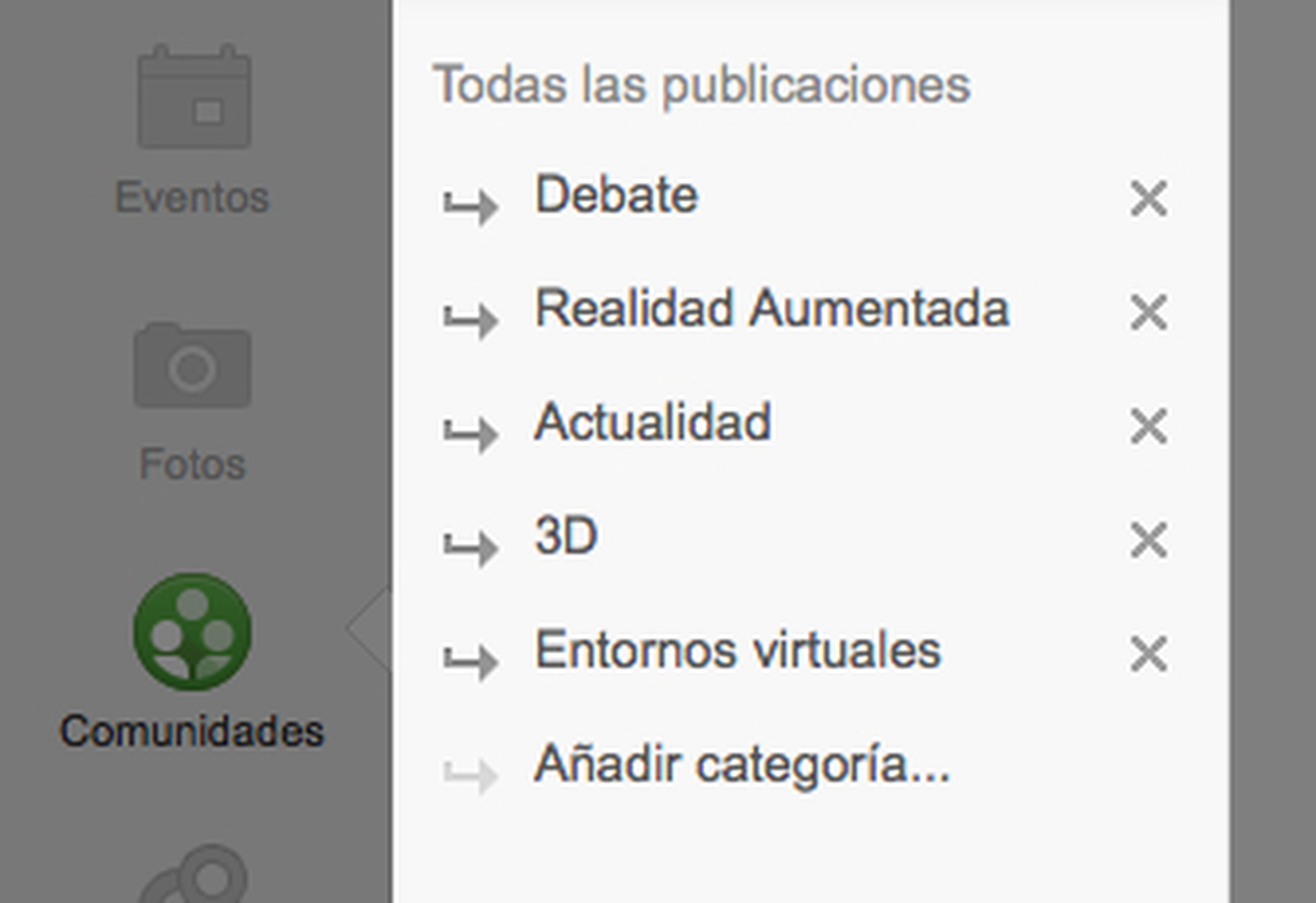
Invita a personas a la comunidad
Después de guardar los cambios accederás a la ventana Invita a personas a esta comunidad. Escribe en el campo de texto Añadir un comentario un mensaje para los destinatarios, y luego introduce los contactos en el campo + Añadir nombres, círculos o direcciones de correo electrónico o selecciónalos a través de la opción Explorar personas. Cuando termines, pulsa en el botón Enviar para mandar las invitaciones.
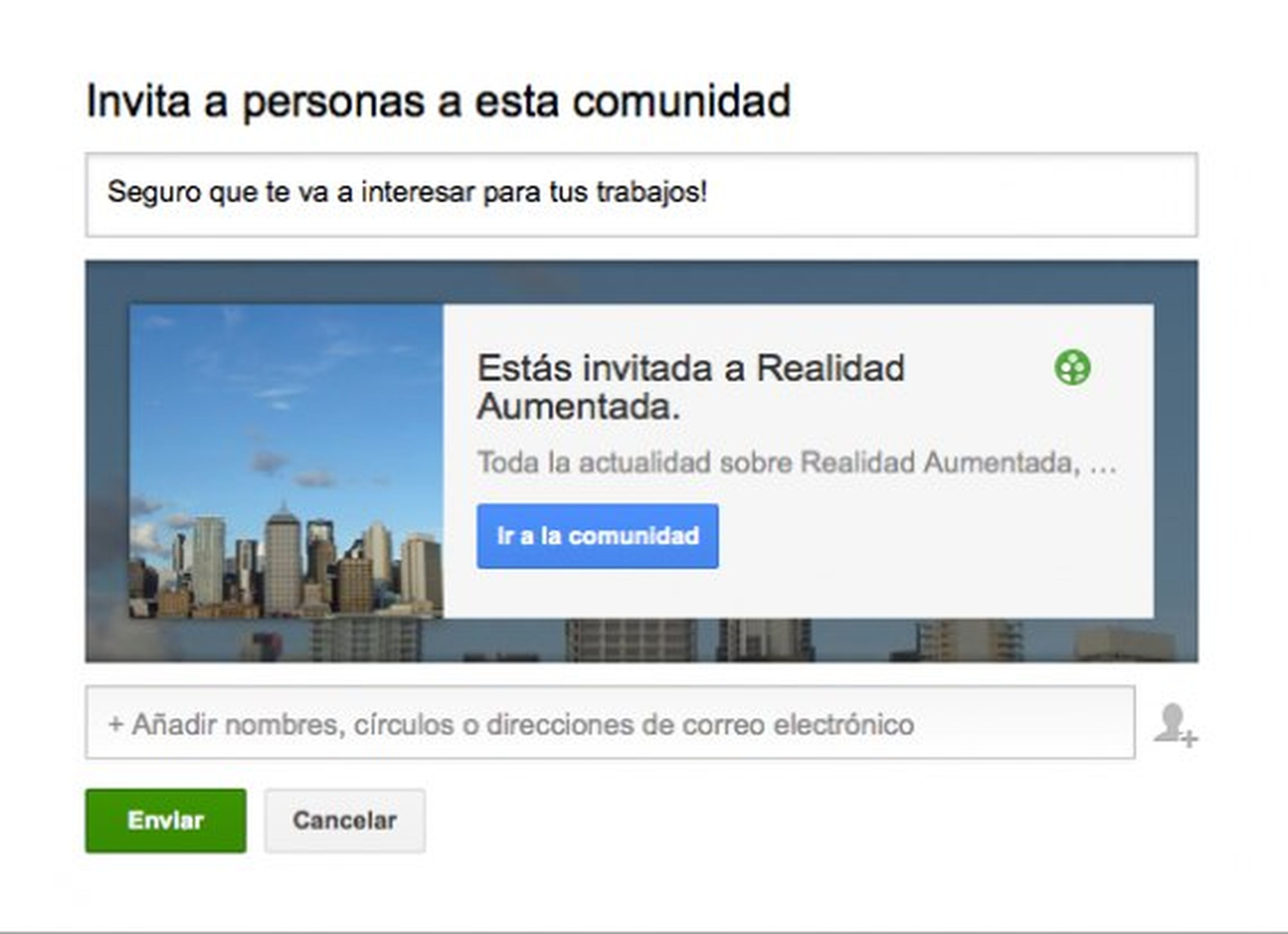
Conoce cómo trabajamos en ComputerHoy.
Etiquetas: Google Plus
